Cùng với các ứng dụng chat phổ biến hiện nay như Zalo, Viber, Skype cũng được nhiều người chọn lựa sử dụng. Trong quá trình người dùng chat với bạn bè, hoặc đối tác Skype sẽ tự động lưu lại nội dung cuộc trò chuyện kèm theo thời gian trên hệ thống. Điều này giúp người dùng có thể dễ dàng tìm lại những đoạn tin nhắn quan trọng trên Skype.

Tuy nhiên, nếu bạn lưu lại lịch sử các cuộc trò chuyện quá nhiều sẽ khiến các thông tin cá nhân vô tình bị người khác đọc được. Chính vì vậy, trong bài viết này sẽ hướng dẫn các bạn 3 cách xóa cuộc trò chuyện trên Skype trên máy tính. Bạn có thể chọn một cách để xóa lịch sử chat trên Skype tùy thuộc vào mục đích của mình nhé!
- Cách 1: Xóa từng message riêng lẻ trong đoạn hội thoại (conversation).
- Cách 2: Xóa toàn bộ conversation đã chat với một người.
- Cách 3: Xóa toàn bộ conversations, history chat với tất cả mọi người.
Cách 1: Xóa từng message riêng lẻ trong đoạn hội thoại (conversation)
– Sau khi login Skype trên máy tính > Chọn người muốn xóa message > Trong đoạn hội thoại với người đó, right-click vào tin nhắn muốn xóa, rồi chọn Remove Message.
- Nếu mouse của bạn không có nút chuột phải, thì giữ Ctrl + click chuột trái.
- Bạn chỉ có thể xóa tin nhắn mà bạn đã gửi. Không xóa được tin nhắn của người kia gửi.
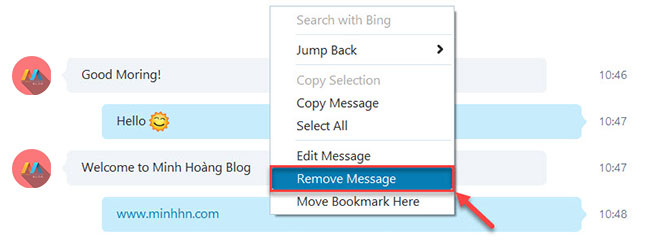
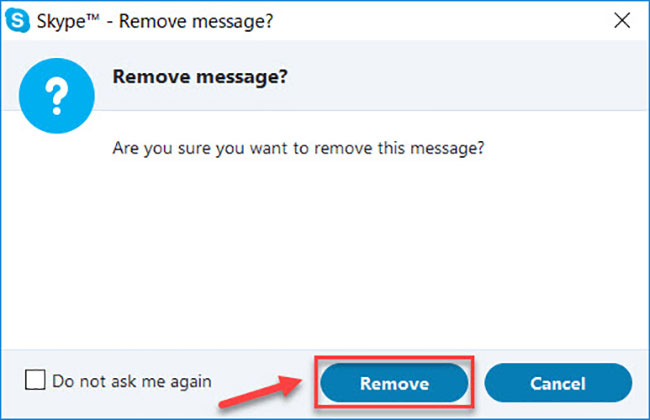
– Sau khi bạn xóa tin nhắn xong thì:
- Trạng thái tin nhắn xóa ở máy bạn:
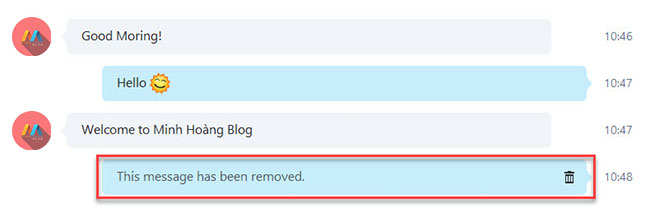
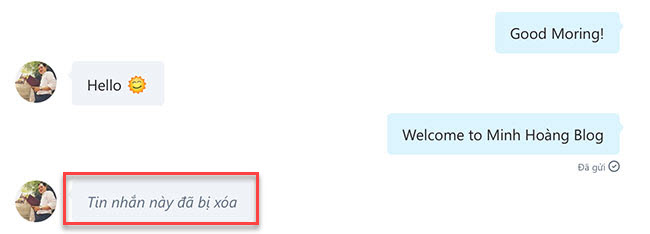
Cách 2: Xóa toàn bộ conversation đã chat với một người
- Để xóa cuộc hội thoại trên Skype, bạn cần truy cập vào website của skype để thực hiện điều này.
- Truy cập https://web.skype.com bằng trình duyệt Chrome, Firefox, Safari,…
- Sau khi login > Chọn cuộc trò chuyện để xóa. Tất cả các cuộc hội thoại của bạn xuất hiện ở thanh bên trái.
- Chọn người muốn xóa toàn bộ nội dung chat > Right-click, rồi chọn Delete conversation.
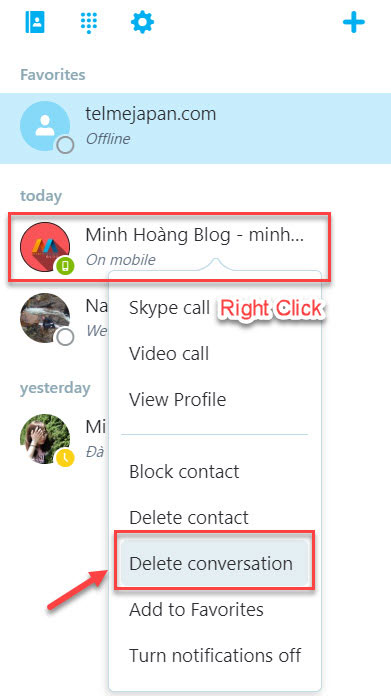
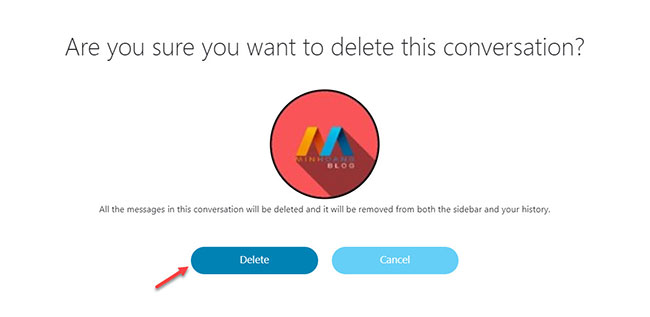
Lưu ý:
– Cách xóa toàn bộ nội dung chat của một người theo cách này, chỉ làm mất toàn bộ nội dung chat trên skype khi login từ web, hoặc từ smartphone.
– Trên tablet thì vẫn còn, do đó cần delete conversation trên tablet mới hết ![]()
– Trên app máy tính cũng vẫn còn, do đó muốn xóa hết toàn bộ nội dung chat thì cần thao tác như cách 1 (tức là xóa từng tin nhắn một).
Cách 3: Xóa toàn bộ conversations, history chat với tất cả mọi người
- Cách này sẽ xóa toàn bộ nội dung chat, history chat với tất cả mọi người trong danh bạ.
- Tool > Privacy settings > Clear history > Save.
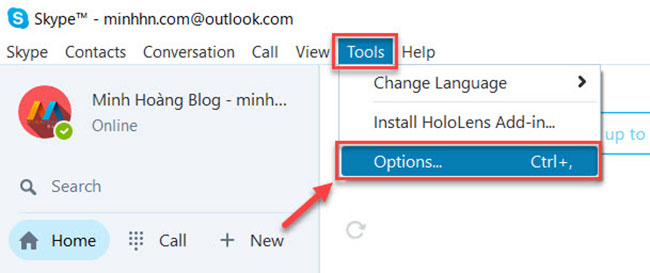
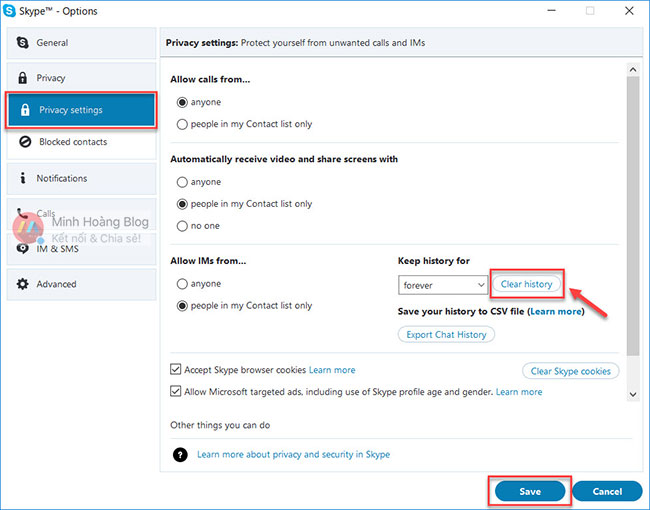
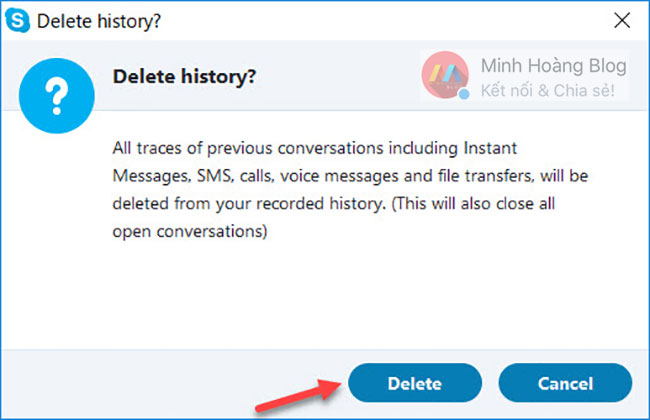
Chúc các bạn thành công!







